win11.net 3.5 sp1 anzhuang shibai win11netframework3.5安装失败的解决方案
更新时间:2025-02-08 08:51:34作者:yang
在安装win11netframework3.5时遇到失败的情况并不罕见,可能由于系统环境不兼容或者安装过程中出现错误等原因,针对这种情况,我们可以通过一些解决方案来解决这一问题,例如检查系统版本是否支持该框架、清理系统垃圾文件、禁用防火墙和杀毒软件等。通过一些简单的操作,我们就可以顺利解决win11netframework3.5安装失败的问题,确保系统正常运行。
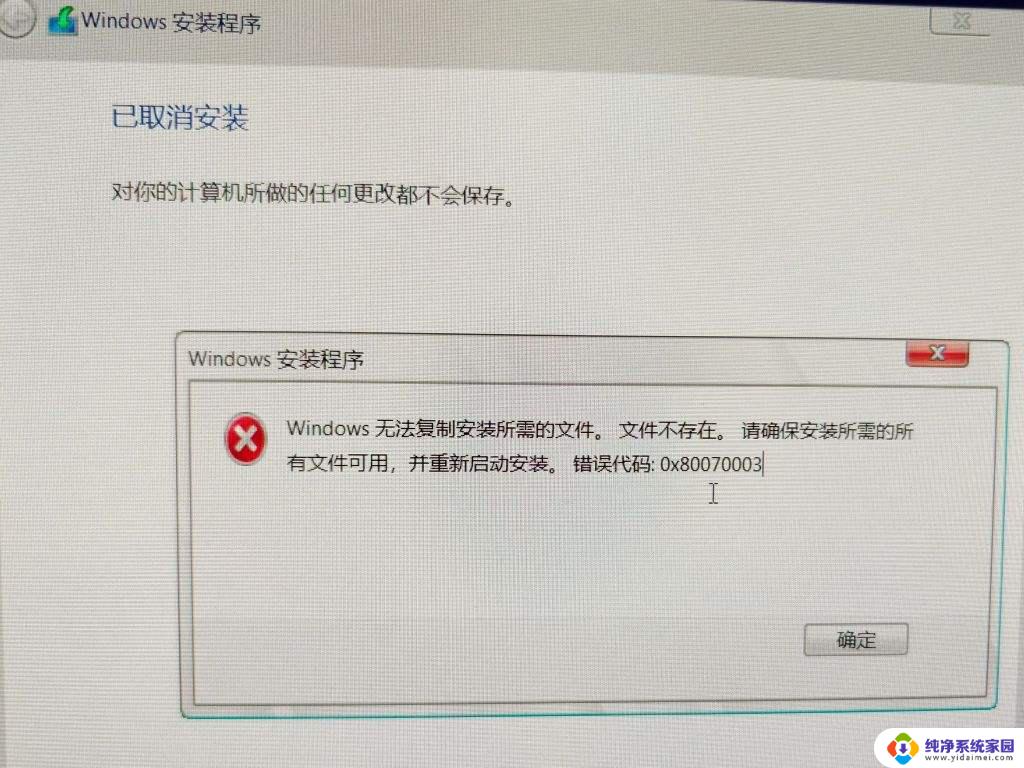
方法一
1、点击开始,搜索 “Windows功能”
2、找到 “.NET Framework 3.5” 然后点击展开,把下面的两个 “WCF” 都勾选上就可以了。
3、等待程序安装好就可以了。
方法二
1、右键开始,然后选择 “win管理员 ” 开始。
2、依次输入下面的命令就可以了。
dism /online /enable-feature /featurename:netfx3 /all
dism /online /enable-feature /featurename:WCF-HTTP-Activation
dism /online /enable-feature /featurename:WCF-NonHTTP-Activation
以上就是win11.net 3.5 sp1 anzhuang shibai的全部内容,还有不清楚的用户就可以参考一下小编的步骤进行操作,希望能够对大家有所帮助。
win11.net 3.5 sp1 anzhuang shibai win11netframework3.5安装失败的解决方案相关教程
- windows10老是更新,但是安装失败 win10安装失败的解决方案
- win11为什么flash中心安装失败 Flash中心安装失败的解决方案
- win11安装输入法失败 Win11中文输入法安装失败的解决方案
- 谷歌安装flash 谷歌chrome浏览器flash插件安装失败解决方案
- win11nvidia驱动安装失败 win11 nvidia驱动安装失败的解决办法
- Win10版本22H2安装失败?这里是解决方案!
- 电脑无法安装驱动 解决电脑上设备驱动安装失败的方法
- net framework 4.0下载失败 .NET framework 4.0安装失败解决方法
- win7装不上1660ti驱动装不上 Win7安装NVIDIA显卡驱动失败的原因及解决方案
- esd usb安装win10 win10esd镜像安装失败解决方法
- win10怎么制作pe启动盘 如何制作win10PE启动盘
- win2012设置虚拟机 VMware虚拟机装系统教程
- win7安装系统后安装软件乱码蓝屏 win7系统安装软件中文乱码怎么办
- hp打印机扫描怎么安装 惠普打印机怎么连接电脑安装扫描软件
- 如何将win10安装win7 Win10下如何安装Win7双系统步骤
- 电脑上安装打印机驱动怎么安装 打印机驱动程序安装步骤